

Word三线图怎么画?很多用户不知道word如何画三线图,word三线图怎么画的,对新手用户来说,完成word三线图绘制过程还是有难度的,小编给大家带来这次的详细内容介绍,有兴趣的用户快来了解下吧!
Word相关推荐:


打开一个WORD文档。
点击菜单栏上“插入-表格”,在文档内插入表格。
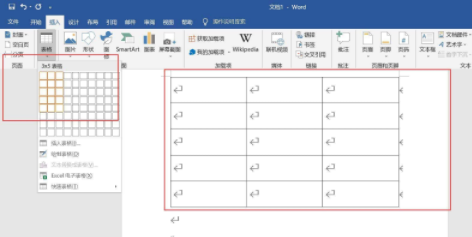
在表格内输入文字内容。
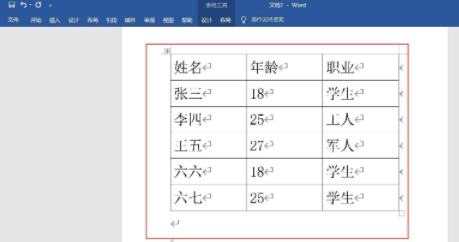
选中表格,点击菜单栏上“开始-菜单-边框”,下拉选择无边框,去除表格的框线。
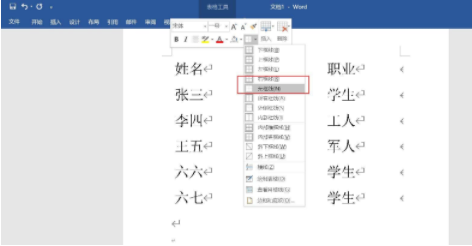
选中整个表格,点击菜单栏上“设计-页面边框”。
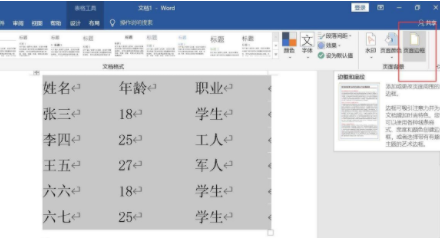
在打开的对话框里选择“边框”界面,在宽度位置选择粗的线条,并点击预览框里的上下两边,添加粗线。
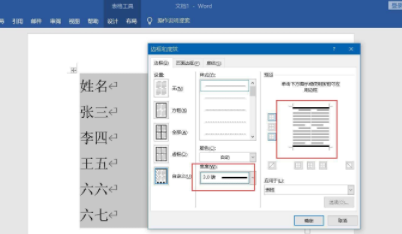
确认对话框后,选中第一行,点击菜单栏上的“设计-页面边框”,在边框界面,选择细线,添加到预览框下边。
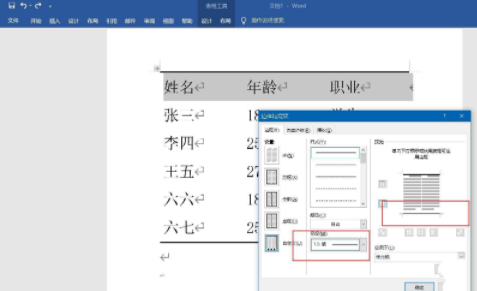
确认对话框后,查看文档,三线图做好了。
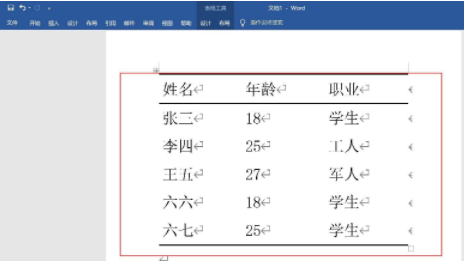
以上就是小编带来的关于word怎么制作三线图的操作,希望这篇文章能帮助到你,每日更新最新的资讯和热门教程,关注佩琪手游网,精彩不断!
注:文中插图与内容无关,图片来自网络,如有侵权联系删除。